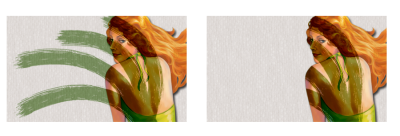
| • | So schützen Sie transparente Ebenenbereiche |
Das Kontrollkästchen Transparente Bereiche schützen ist standardmäßig deaktiviert, sodass Sie in jedem Bereich der Ebene malen können. Wenn die Einstellung aktiviert ist, sind die transparenten Bereiche der Ebene geschützt, und Sie können nur in Bereichen malen, die bereits Bilder enthalten.
Ebene nach dem Malen, wenn die Option Transparente Bereiche schützen deaktiviert (links) und aktiviert (rechts) ist.
Wenn Sie auf einer Form malen möchten, müssen Sie diese zuerst in eine pixelgestützte Ebene umwandeln. Weitere Informationen finden Sie unter Formen in Bildebenen umwandeln.
Das Schützen transparenter Bereiche hat eine ähnliche Funktion wie eine Ebenenmaske. Wie unter Ebenenmasken erstellen und löschen beschrieben, definiert eine Ebenenmaske die sichtbaren Bereiche einer Ebene.
| • | Wenn die Option Transparente Bereiche schützen deaktiviert ist, werden beim Ausradieren oder Löschen von Bildern die entsprechenden Bereiche wieder transparent, sodass das darunterliegende Bild sichtbar wird. |
| • | Wenn die Option Transparente Bereiche schützen aktiviert ist, wird beim Ausradieren oder Löschen der Bilder die Papierfarbe des Dokuments angezeigt. Damit zeigt das Radieren oder Löschen bei aktivierter Option Transparente Bereiche schützen die gleiche Wirkung wie das Malen oder Füllen mit der Papierfarbe des Dokuments. |
Ist die Option Transparente Bereiche schützen beim Ausradieren eines Bereichs einer Ebene (das Haar der Frau) deaktiviert, wird dieser Bereich wieder transparent (links). Wenn die Option hingegen aktiviert ist, wird durch das Radieren die Papierfarbe sichtbar (rechts).
Sie können eine Ebenenmaske auf der Grundlage der Ebenentransparenz erstellen. Mit Ebenenmasken wird festgelegt, welche Bereiche einer Ebene im Dokumentfenster sichtbar sind. Weitere Informationen finden Sie unter Ebenenmasken erstellen und löschen.
| So schützen Sie transparente Ebenenbereiche |
|
| • | Klicken Sie im Bedienfeld Ebenen auf die Schaltfläche Transparenz schützen  . . |
Sie können den transparenten Bereich einer Ebene auch in eine Auswahl laden. Halten Sie dazu im Bedienfeld Ebenen die Strg-Taste gedrückt, und klicken Sie dann auf die Ebene (macOS), bzw. klicken Sie mit der rechten Maustaste auf die Ebene (Windows), und wählen Sie Ebeneninhalt auswählen. Sie können auch im Bedienfeld Ebenen auf die Optionsschaltfläche für Ebenen  klicken und die Option Ebenenmaske aus Transparenz wählen. Weitere Informationen finden Sie unter Auswahlbereiche und Transformationen.
klicken und die Option Ebenenmaske aus Transparenz wählen. Weitere Informationen finden Sie unter Auswahlbereiche und Transformationen.
Copyright 2017 Corel Corporation. Alle Rechte vorbehalten.